360安全云盘怎么备份文件
时间:2022-11-21 08:46:17作者:极光下载站人气:26
360安全云盘是一款十分实用且容量非常大的一个存储文件的软件,很多小伙伴会使用这款软件将自己的一些重要文件备份到云盘中进行存放,有时候大家在电脑中编辑了很多的文档和下载了很多音乐以及视频文件,担心这些文件会占用电脑的系统空间,那么就可以将这些音乐文件以及视频文件上传到360安全云盘中即可,在360安全云盘中有一个备份文件的功能,直接将我们保存在手电脑中的文件添加进来即可,下方是关于如何使用360安全云盘备份文件的具体操作方法,不清楚的小伙伴就和小编一起来看看是怎么操作的吧,希望可以对大家有所帮助。
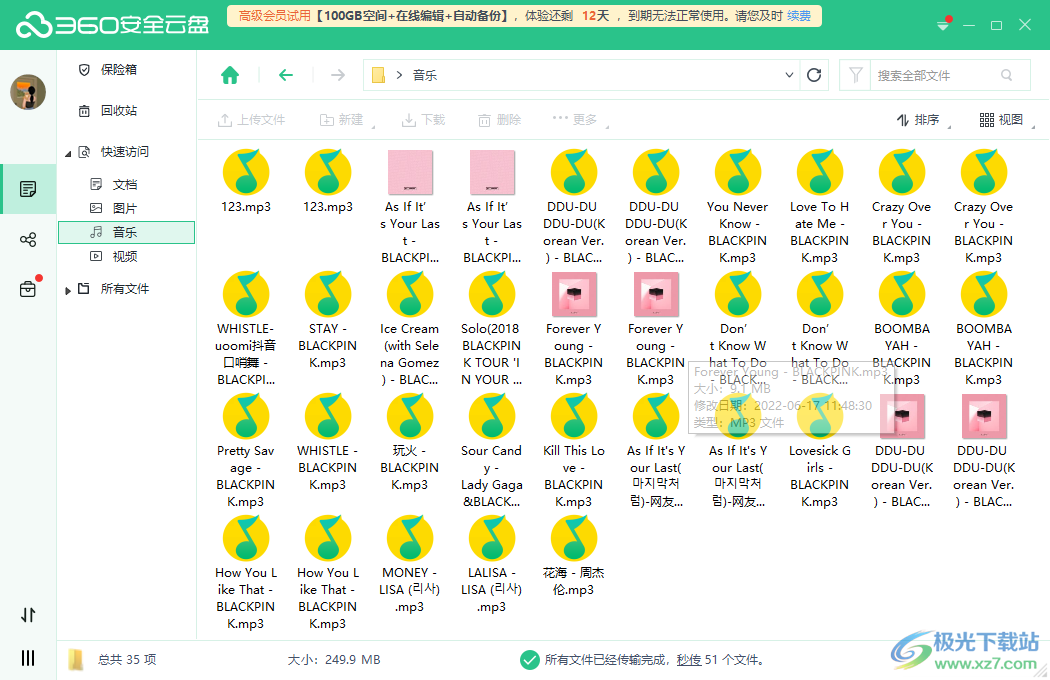
方法步骤
1.将我们下载好的360安全云盘登录上去,然后在主页面的左侧有一个【工具箱】的图标,用鼠标将其点击一下,如图所示。
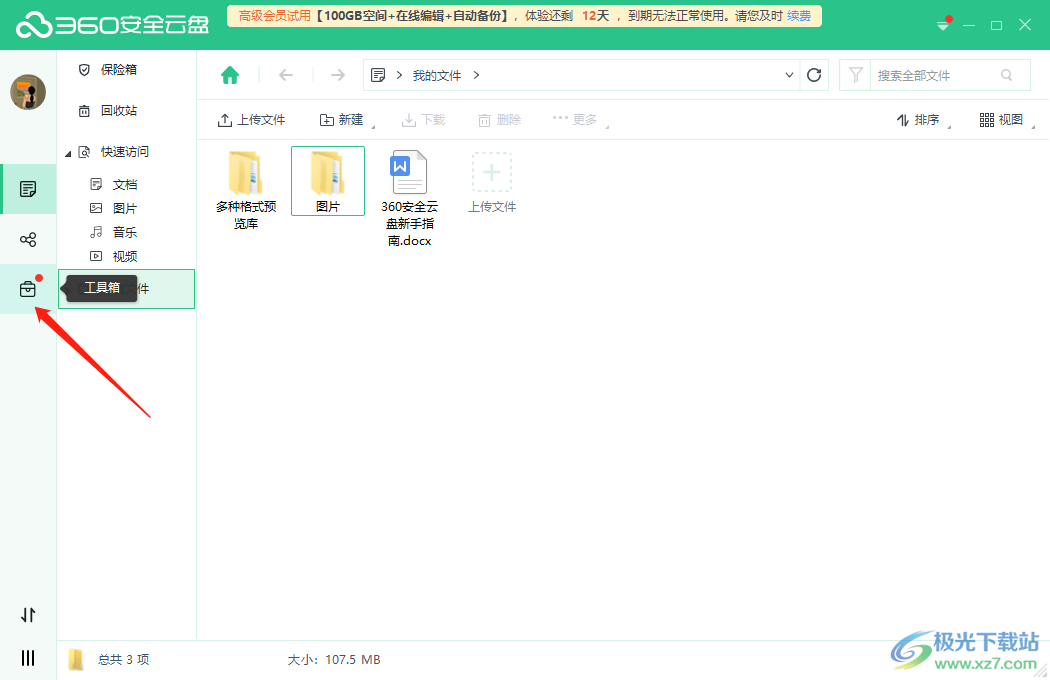
2.在工具箱的页面中,在【自动备份】的下方有三种可以备份文件的方式,如果你想要备份电脑中的文件,那么你选择【自定义备份文件夹】即可。
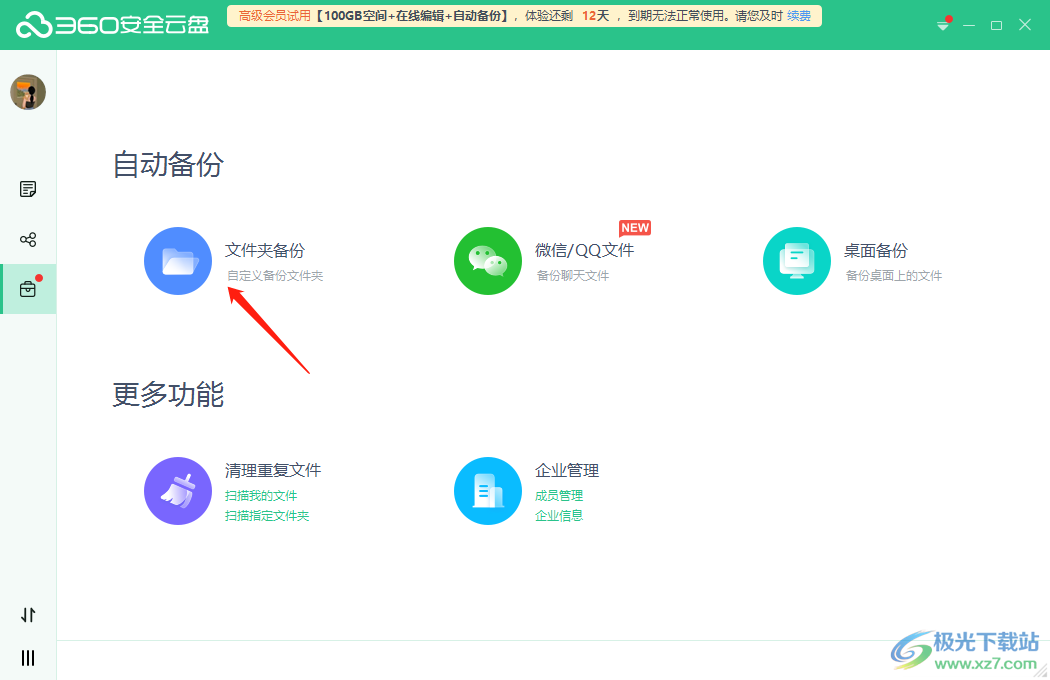
3.接着就会弹出一个自动备份的窗口,在该窗口中选择【文件夹】,在底部点击一下【添加备份文件夹】的按钮。
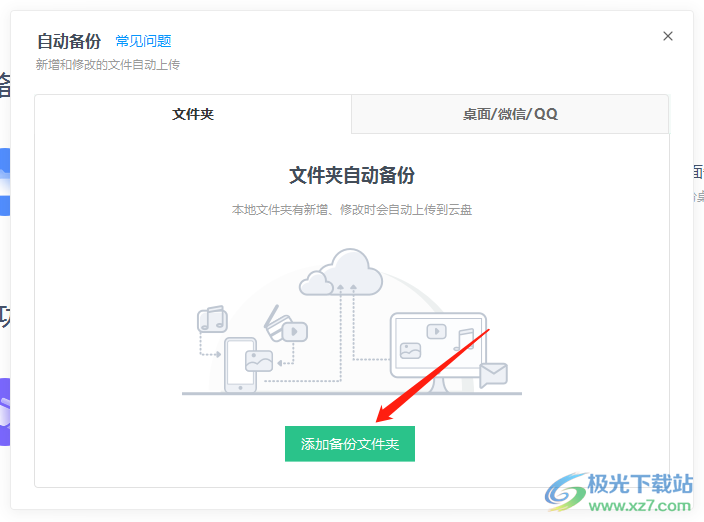
4.之后就会打开一个浏览计算机的窗口,在该窗口中选择自己想要备份的文件或者文件夹,然后点击一下【确定】。

5.将想要备份的文件添加到自动备份的和窗口页面中,在【状态】的下方会显示【备份中】,说明文件正在备份,后面有三个图标,第一个是暂停备份,第二个是删除备份文件,第三个可以直接打开云盘文件夹。
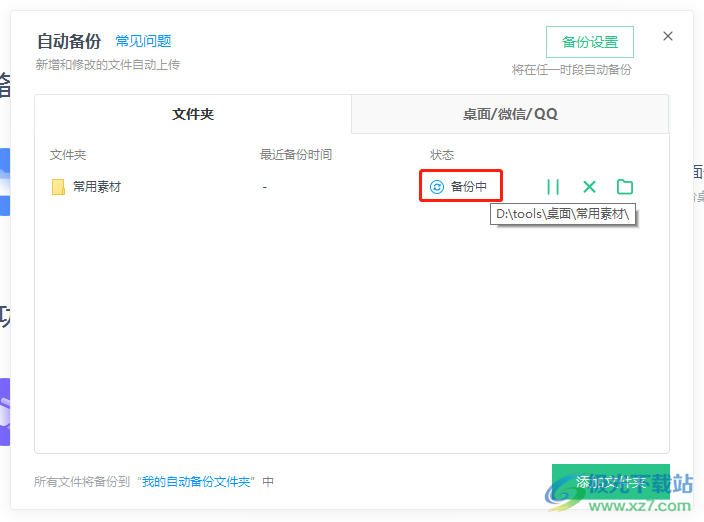
6.你可以直接返回到主页中,在页面的左下角有一个上传的图标,点击之后可以看到我们上传备份的文件,如图所示。
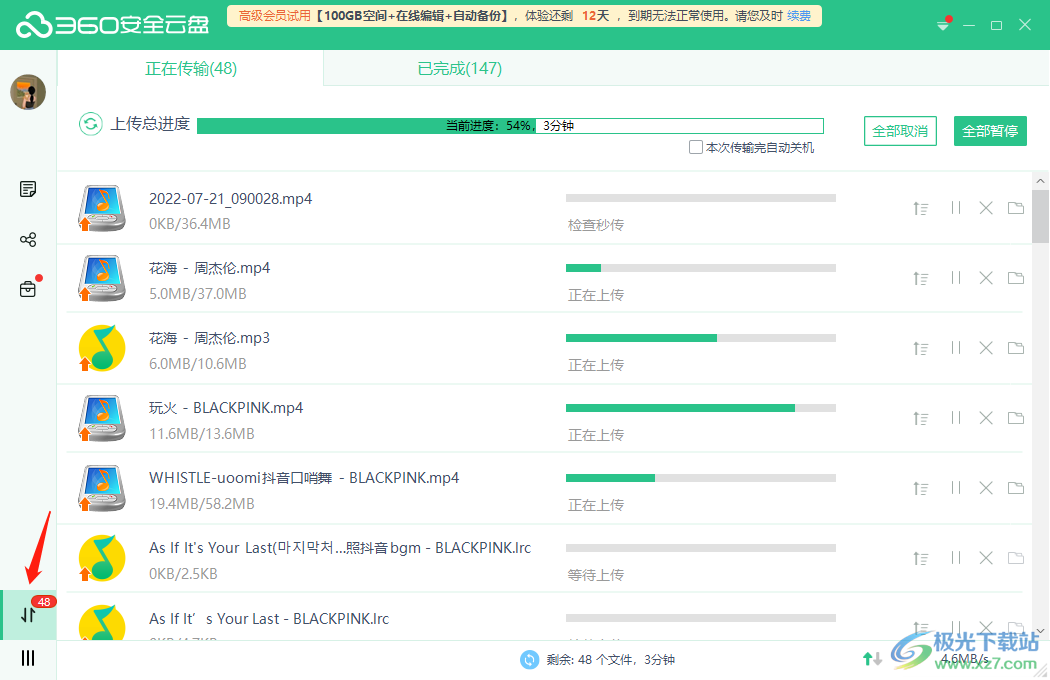
7.点击左侧的【我的文件】图标,并且在【所有文件】下,可以看到我们自动备份的文件夹,点击进入,如图所示。

8.进入之后,有一个我们刚刚备份进来的文件,将其双击打开,如图所示。

9.打开之后就是我们所备份的一些音乐文件了,如图所示。

10.此外,你可以直接在【音乐】文件夹中,查看我们备份的音乐文件。
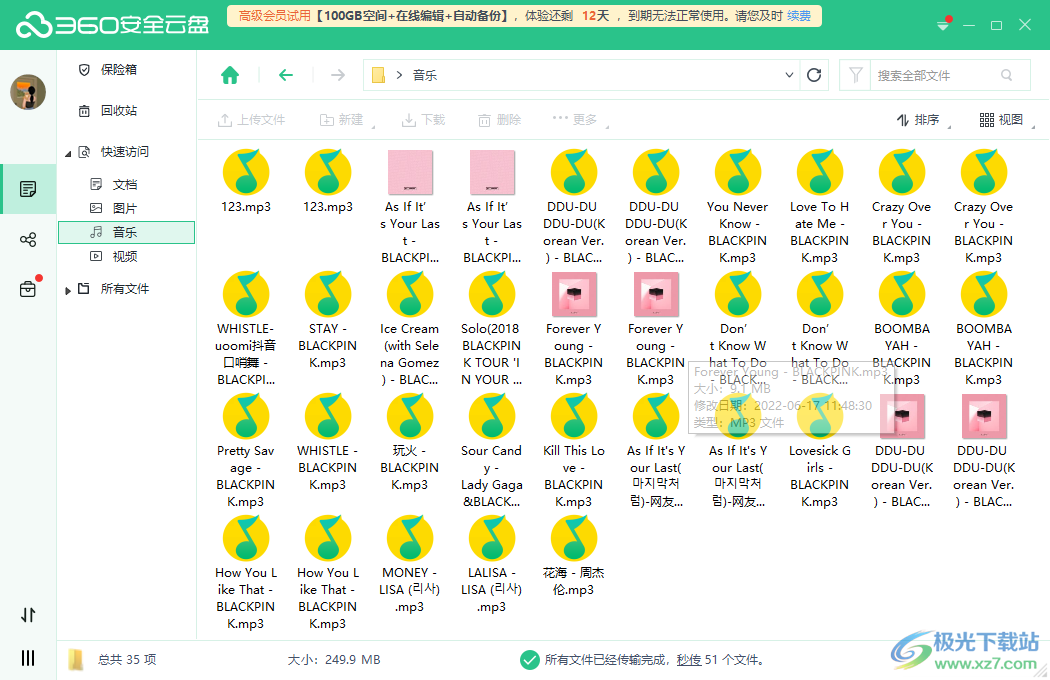
以上就是关于如何使用360安全云盘备份文件的具体操作方法,平时担心自己的文件会占用电脑的很多空间,那么你可以将文件备份到360安全云盘中进行保存,非常的方便,快试试吧。

大小:5.80 MB版本:v2.0.0.1105 pc版环境:WinAll, WinXP, Win7, Win10
- 进入下载

网友评论